只要修改这个,Win10系统即可提升网站访问速度
时间:2017-06-27 来源:互联网 浏览量:
大家好、我是澎湃哥、今天给大家带来一篇关于“Win10如何提高网站访问速度”的文章。,我们在使用Win10系统的同时,发现网站的访问速度很慢,我相信自从网络提速以后,我们的宽带本身的带宽就不低,那么网站的访问速度低怎么办呢?其实吧、我们在访问的时候重要通过修改hosts文件,就能够优速提高访问速度。接下来,澎湃哥就带大家体验一把操作方法。
具体如下:
1.获取进场我们访问的网站IP地址
使用WIN+R 弹出ping www.xxx.com -t后,按回车键。
在命令提示符窗口,用户就会得到IP地址,这里以度娘为例,来自后面的四组数字220.181.111.188便是度娘的IP地址。
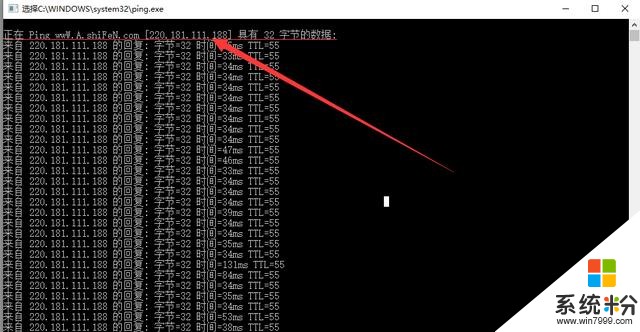
示例界面
2、修改hosts文件
记下这个IP地址之后,在Windows资源管理器,依次展开并定位到C:\Windows\System32\drivers\etc,将该文件夹下的hosts文件,复制到桌面,用记事本来打开后是,添加如下内容。
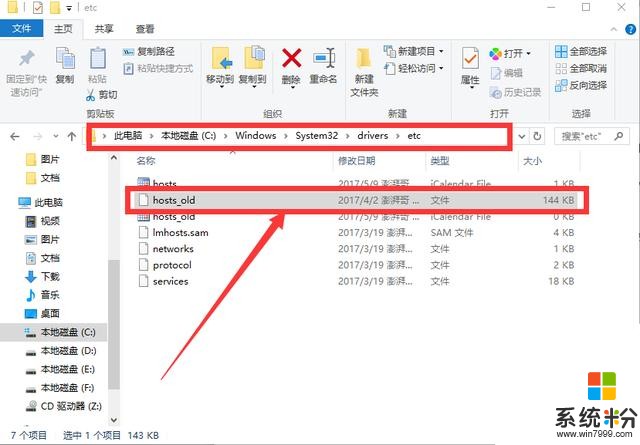
修改hosts文件
220.181.111.188 www.baidu.com
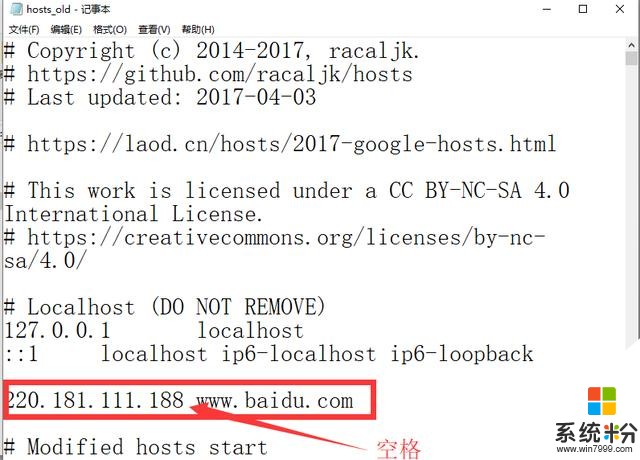
添加地址
温馨提示:格式为前面IP地址,中间空格,后面是网址,需要注意的是,二级域名前不用加www,比如image.baidu.com。
3、保存文件
将保存后的文件替换系统源文件即可,再次访问相关网站,会直接访问此IP地址,从而省去了解析域名所使用的时间,缩短了总网页加载时间。
Windows10正式版系统提升网站访问速度的方法就为大家介绍到这里了。感兴趣的朋友们,不妨参考下本教程。
谢谢大家的观看阅读!
我要分享:
相关资讯
热门手机应用
最新热门游戏
微软资讯推荐
- 1 微软将解决Windows 10中最糟糕的事情之一
- 2 微软HoloLens2混合现实头显正式发售售价约24400元
- 3 爆料:微软SurfaceGo2将在几周内发布,售价2807元起
- 4微软Windows 10创意者更新15063.1029正式版推送
- 5谷歌微软亚马逊去年投了315亿美元 都给了云计算
- 6如何阻止Microsoft Edge Chromium在Windows 10上自动安装?
- 7曾经不想升级Win10,知道有这9个好用功能后,又败给真香定律了
- 8微软Surface Note概念手机,三星Note 8的杀手?
- 9连那1%都没了,回顾微软手机操作系统的血泪史
- 10从游戏中心到娱乐中心: 微软同多家电视服务商合作把Xbox 360变成一个电视中心
